Utiliser le contrôle Git version pour modifier les applications canevas (expérimental)
[Cet article fait partie de la documentation en version préliminaire et peut faire l’objet de modifications.]
Important
- Cette fonctionnalité est en cours de déploiement et, selon votre région, il se peut qu’elle ne soit pas encore disponible pour votre client. Vérifiez le commutateur expérimental décrit dans le contrôle Enable Git version pour savoir si la fonctionnalité est disponible dans votre client.
- Il s’agit d’une fonctionnalité expérimentale. Elle est désactivée par défaut et doit être activée avant utilisation.
- Les fonctionnalités expérimentales ne sont pas destinées à une utilisation en production et peuvent avoir des fonctionnalités restreintes. Ces fonctionnalités sont disponibles avant une publication officielle afin que les clients puissent y accéder de façon anticipée et fournir des commentaires.
Vous pouvez utiliser la fonctionnalité du contrôle Git version expérimental pour permettre à plusieurs personnes de modifier une application canevas en même temps. Avec cette fonctionnalité, les autres ne seront pas bloqués hors de l’application pendant qu’une personne la modifie. Au fur et à mesure que les modifications sont apportées et synchronisées, elles sont automatiquement fusionnées avec d’autres modifications et mises à la disposition de toutes les autres personnes qui modifient l’application.
Git est utilisé comme magasin de sauvegarde pour cette fonctionnalité. Après la configuration initiale avec la connexion à Git, tout utilisateur peut utiliser cette fonctionnalité sans aucune étape de configuration supplémentaire, sauf pour s’authentifier avec Git.
N’importe quel fournisseur Git peut être utilisé avec Power Apps Studio— tel que GitHub ou Azure DevOps. Utilisez les outils Git existants pour afficher l’historique des versions, créer et gérer les demandes d’extraction et effectuer d’autres tâches de contrôle de version.
Notes
- Avant de commencer, assurez-vous de lire les limites connues de cette fonctionnalité. L’utilisation de Git évolue et peut changer le fonctionnement de cette fonctionnalité. Pour les mises à jour et pour partager vos commentaires sur cette fonctionnalité, visitez le Forum de la communauté Power Apps.
- Le contrôle de version Git est géré par application. Chaque application doit être ajoutée individuellement au contrôle de version Git.
- Une fois le contrôle de version git activé, la sauvegarde automatique de votre application sera désactivée. Vous devrez enregistrer ou synchroniser manuellement vos modifications.
Activer le contrôle de version Git
Suivez ces étapes pour activer le contrôle de version Git dans votre application.
Créez une nouvelle application ou ouvrez une application existante que vous souhaitez ajouter au contrôle de version Git.
Cliquez sur Paramètres dans Power Apps Studio.
Sélectionnez Fonctionnalités à venir.
Sélectionnez Expérimental.
Faites défiler jusqu’à Afficher le paramètre de contrôle de version Git et basculez le paramètre sur Activer.
Vous verrez un nouveau Contrôle de version Git sur le côté gauche du volet des paramètres.
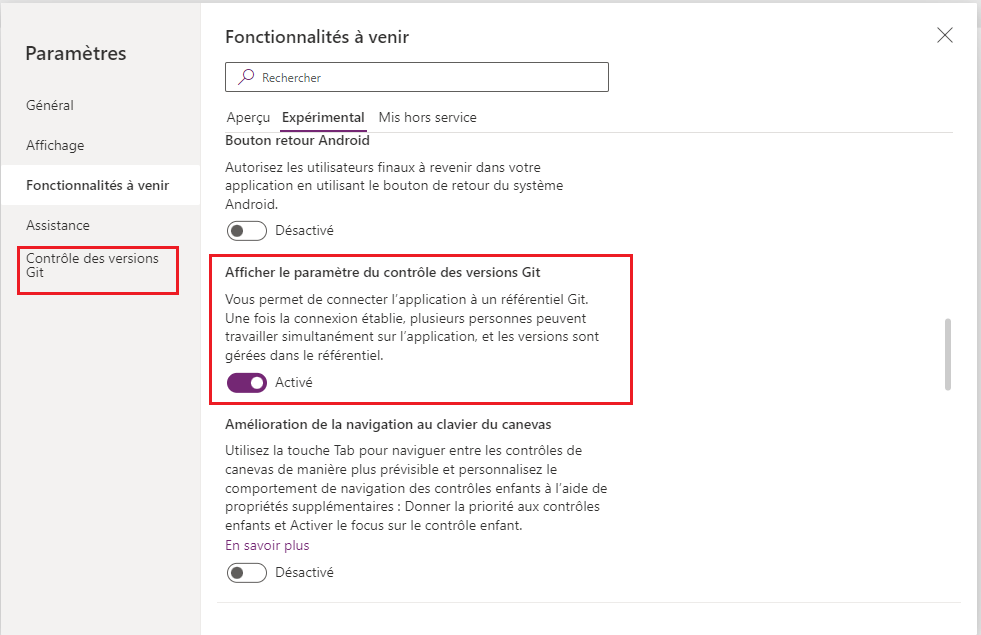
Conseil
Pour tout autre problème avec cette fonctionnalité, visitez le Forum de la communauté Power Apps.
Connecter une application à Git
Procédez comme suit pour connecter votre application à Git.
Cliquez sur Paramètres dans Power Apps Studio.
Sélectionnez Contrôle des versions Git.
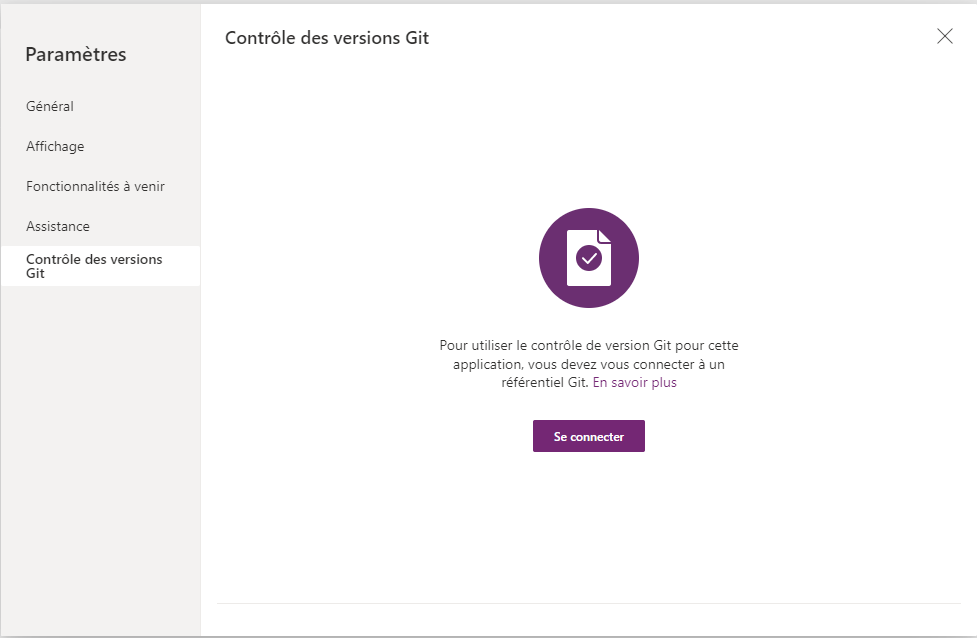
Sélectionnez Connecter et remplissez les informations de connexion Git pour cette application.
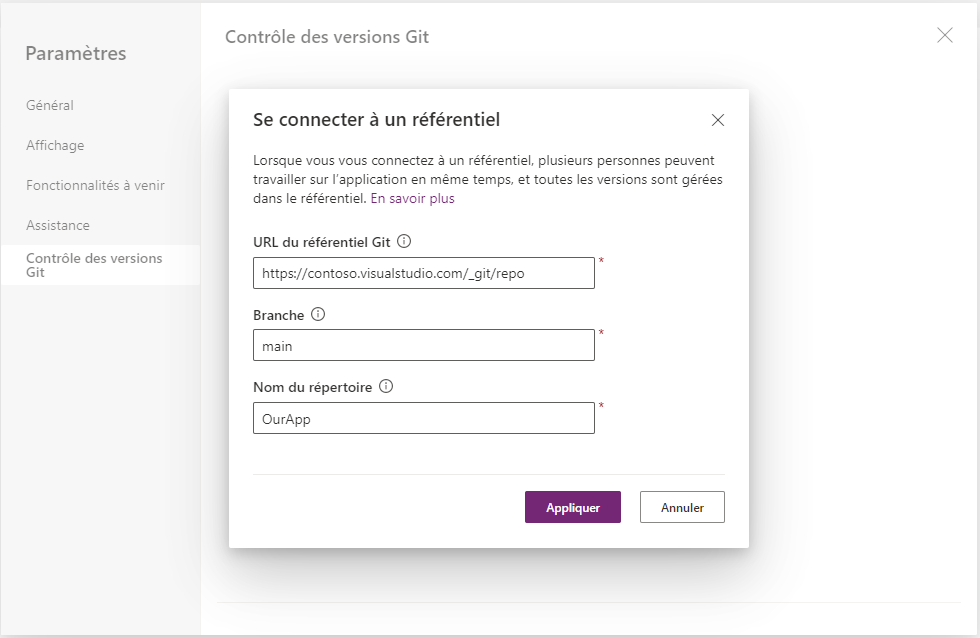
- URL du référentiel Git : L’URL que vous utiliseriez normalement avec les outils Git. Pour Azure DevOps, assurez-vous d’inclure la partie /_git/repo de l’URL, telle que
https://contoso.visualstudio.com/_git/repo. - Branche : Le nom de la branche à utiliser.
- Répertoire : Le répertoire dans la branche à utiliser. Vous ne pouvez pas stocker une application canevas à la racine de la branche.
Vous serez invité à créer la branche ou le répertoire s’il n’existe pas. Si la branche et le répertoire contiennent déjà une application canevas, l’application actuelle sera fermée et l’application existante sera chargée à partir de Git.
Une fois connecté, les informations de connexion seront affichées.
- URL du référentiel Git : L’URL que vous utiliseriez normalement avec les outils Git. Pour Azure DevOps, assurez-vous d’inclure la partie /_git/repo de l’URL, telle que
S’authentifier avec Git
Power Apps vous oblige à utiliser un jeton personnel au lieu du mot de passe de votre compte de fournisseur de contrôle de version.
Notes
Un jeton personnel n’est pas le même que votre mot de passe, que ce soit pour Power Apps ou pour votre fournisseur Git. Vous devez créer un jeton personnel pour utiliser cette fonctionnalité.
Différents fournisseurs de contrôle de version ont différentes méthodes pour générer des jetons d’accès personnels. Suivez les instructions ci-dessous pour obtenir des jetons personnels.
- GitHub - Création d’un jeton personnel
- Azure DevOps - Utiliser les jetons d’accès personnel
- Autres fournisseurs de contrôle de version : n’importe quel fournisseur Git peut être utilisé avec le contrôle de version Git. Consultez la documentation de votre fournisseur pour savoir comment créer un jeton d’accès personnel.
Lors de la modification des applications connectées à Git, vous êtes invité à saisir un nom d’utilisateur et un mot de passe. Entrez votre nom d’utilisateur et le jeton d’accès dans cette boîte de dialogue pour s’authentifier avec Git.
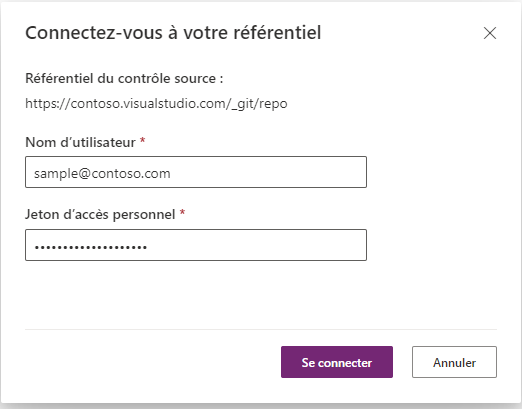
Notes
Les informations d’identification Git ne sont pas stockées par Power Apps entre les sessions. Si vous le souhaitez, vous pouvez utiliser les paramètres du navigateur pour enregistrer les informations du formulaire afin de les réutiliser afin d’éviter de saisir fréquemment les informations d’identification.
Apporter des modifications à l’application
Une fois qu’une application est connectée à Git, il vous suffit de vous authentifier avec les informations d’identification Git pour ouvrir et modifier l’application. Vous n’avez pas besoin de parcourir les concepts Git lorsque vous utilisez cette fonctionnalité pour charger, modifier, enregistrer, publier et partager l’application.
Utilisez le nouveau bouton de synchronisation en haut de l’écran Studio (entre les boutons Vérificateur d’applications et Annuler) pour fusionner toutes les modifications en cours avec ce qui se trouve dans Git et pour importer le résultat dans Studio pour une édition ultérieure.

Important
L’application devra être chargée à chaque fusion. Si l’application est volumineuse, cette charge peut prendre un certain temps.
Après avoir été connecté à Git, les modifications sont stockées dans Git plutôt que dans Power Apps. Les versions non publiées n’apparaîtront pas dans le portail des créateurs Power Apps.
Fusionner les résultats
Il n’y a actuellement aucune option pour résoudre les conflits de fusion. Studio tentera de fusionner et de résoudre les conflits automatiquement grâce à la connaissance sémantique de l’application (par exemple, les types d’objets et d’autres modifications de l’application). Étant donné que toutes les modifications sont toujours stockées dans Git, vous pouvez toujours récupérer les modifications apportées à l’application pour les réappliquer si la fusion automatique ne répond pas aux besoins de votre entreprise.
Publier l’application
Les applications connectées à Git continuent de fonctionner normalement pour la publication et l’expérience utilisateur sans aucune modification de ce processus. Lorsque vous publiez une application, la version de l’application est stockée dans Power Apps puisque Power Apps a besoin d’une copie exécutable de l’application à partager avec les utilisateurs.
Demandes d’extraction, d’historiques d’affichage, de blâmes et d’autres fonctionnalités de Git
Utilisation des demandes d’extraction ou toute autre opération Git doit être effectuée via d’autres outils Git, y compris le site Web du fournisseur Git. Il n’y a aucune option disponible pour effectuer de telles opérations Git pour extraire ou pousser des validations.
Chaque sauvegarde ou synchronisation qui inclut des modifications entraînera une validation dans Git. Si d’autres modifications se sont produites dans Git, par exemple par d’autres fabricants, des commits supplémentaires seront effectués afin de fusionner les résultats de toutes les modifications. Aucune modification ne sera perdue, même si une fusion remplace une modification. Les modifications apportées par chaque fabricant sont stockées dans Git via des validations.
Limitations connues
Étant donné que cette fonctionnalité est expérimentale, nous apprécions vos commentaires. La liste suivante répertorie les limitations connues. Nous prévoyons de supprimer la plupart de ces limitations dans les futures versions.
- Cette fonctionnalité n’est pas compatible avec composants de code. N’utilisez pas cette fonctionnalité avec des applications qui utilisent des composants de code.
- Cette fonctionnalité ne fonctionne pas avec les référentiels Git locaux. Le référentiel Git doit être hébergé sur le Web et accessible avec un nom d’utilisateur et un jeton personnel.
- Les modifications apportées à la même propriété sur le même contrôle ne sont pas fusionnées. La dernière modification effectuée gagnera.
- Vous ne pouvez pas restaurer une application canevas à une version précédente en suivant les étapes décrites dans l’article Restaurer une application. Au lieu de cela, vous devrez utiliser Git pour restaurer l’application à une version précédente. Pour plus d’informations, voir les ressources suivantes (éventuellement en anglais) :
- La connexion de plusieurs applications au même répertoire git peut entraîner des problèmes. Cela inclut la création de copies de votre application, ainsi que leur exportation et leur importation.
- Tout fichier existant dans le référentiel dont le nom dépasse 180 caractères peut entraîner des problèmes lors de la connexion. Nous vous recommandons d’utiliser un référentiel dédié pour les applications connectées à Git.
- Quand vous sélectionnez Fermer dans le menu Fichier peut sembler supprimer vos personnalisations dans l’application. Cependant, les personnalisations ne sont pas supprimées. Actualisez la page pour revoir toutes les personnalisations.
- Si vous ouvrez une application non connectée à git (par exemple, l’Application A) depuis une application connectée à git (par exemple, l’Application B) (Fichier > Ouvrir) et que vous essayez de connecter l’Application A à un référentiel, les paramètres de contrôle de version de git de l’Application A seront les mêmes que ceux de l’Application B . Lorsque cela se produit, actualisez votre page, puis essayez de connecter l’Application A à nouveau au référentiel.
- Cette fonctionnalité ne prend pas en charge le changement de nom des composants personnalisés.
- Si vous voyez un message indiquant que l’application est ouverte pour modification par un autre utilisateur, demandez à l’utilisateur concerné d’actualiser l’application. Ensuite, actualisez votre application pour supprimer le verrou.
- Cette fonctionnalité n’est pas compatible avec les essais Test Studio et les pages personnalisées pour les applications pilotées par modèle
- Cette fonctionnalité ne prend pas en charge l’utilisation de jetons d’accès personnel qui peuvent être utilisés avec l’authentification unique SAML.
Commentaires sur le forum de la communauté
Faites-nous part de vos commentaires ! Cette fonctionnalité est la première étape d’un long voyage pour permettre une excellente expérience de développement d’équipe. Visitez le Forum de la communauté Power Apps pour les mises à jour et pour fournir des commentaires.
Commentaires
Bientôt disponible : Tout au long de 2024, nous allons supprimer progressivement GitHub Issues comme mécanisme de commentaires pour le contenu et le remplacer par un nouveau système de commentaires. Pour plus d’informations, consultez https://aka.ms/ContentUserFeedback.
Envoyer et afficher des commentaires pour